여는글
일을 하다보면 여러장소에 방문을 하거나, 보고서를 위하여 여러 장소를 한 번에 안내해야 할 경우가 있습니다.
이럴 때 지도에 해당 내용이 표시되면 참 좋을텐데, 생각보다 그런 기능을 사용하는 게 쉽지는 않더군요.
특히 사내 규정에 따라 인트라넷 + 제한된 일부 사이트만 사용 가능한 경우에는 공공서비스 형태로 제공되는 몇몇 사이트를 제외하면 이용하기가 어렵다보니 더더욱 이런 문제가 불거지게 됩니다
구글이나 카카오를 이용하면 좀 더 편하게 할 수 있을 것 같았는데, 아무래도 저는 회사에서의 사이트 접근이 제한되다보니 다른 방법을 찾게 되더라구요. 다행히, 제한되지 않은 사이트 중에 통계지리정보서비스와 브이월드가 있었습니다. 처음에는 사이트 이용이 간편한 브이월드를 자주 사용했는데, 맵도 최신화가 안되고 있다는 이야기가 있고 사이트가 너무 느린감이 있어서 최근에는 통계지리정보서비스를 더 자주 쓰게 되었습니다.
다만, 직관적으로 사용법을 알기가 어렵다보니, 저도 어쩌다 한번씩 쓸 때마다 방법이 헷갈리더라구요. 이번기회에 사용법을 한번 정리해보려 합니다.
사용절차를 요약하면 아래와 같습니다.
- 통계지리정보서비스에 로그인한다
- 엑셀에 입력된 주소에 따라, 좌표를 생성한다.
- 생성된 좌표를 지도에 표기한다
통계지리정보서비스에 로그인하기
통계지리 정보서비스 사이트는 https://sgis.kostat.go.kr/view/map/interactiveMap 입니다.
사이트에 접속하셔서, 아래 방법대로 데이터 입력창으로 이동해주시기 바랍니다.

사이트 접속 후, 통계메뉴 - 나의데이터 - 나의데이터 이동 버튼을 눌러, 데이터 저장소로 이동합니다.
이 데이터 저장소는 향후 만들어진 지도를 다시 보고 싶을때에도 사용됩니다.

처음 로그인한 분들께서는 그림처럼 데이터가 있지 않고 비어있을겁니다.
상단의 데이터 업로드 하기 버튼을 눌러서 업로드 창으로 이동합니다.
좌표 생성하기

데이터 업로그 창에서 중간 좌측의 엑셀양식다운로드 버튼을 눌러 샘플을 다운받아줍니다.
샘플을 쓰지 않고 기존의 엑셀파일을 그대로 활용하셔도 상관은 없습니다.
다만 기존의 엑셀파일을 그대로 사용시, 1행에는 제목을 쓰고 나머지열에는 모두 데이터만 있어야 합니다.
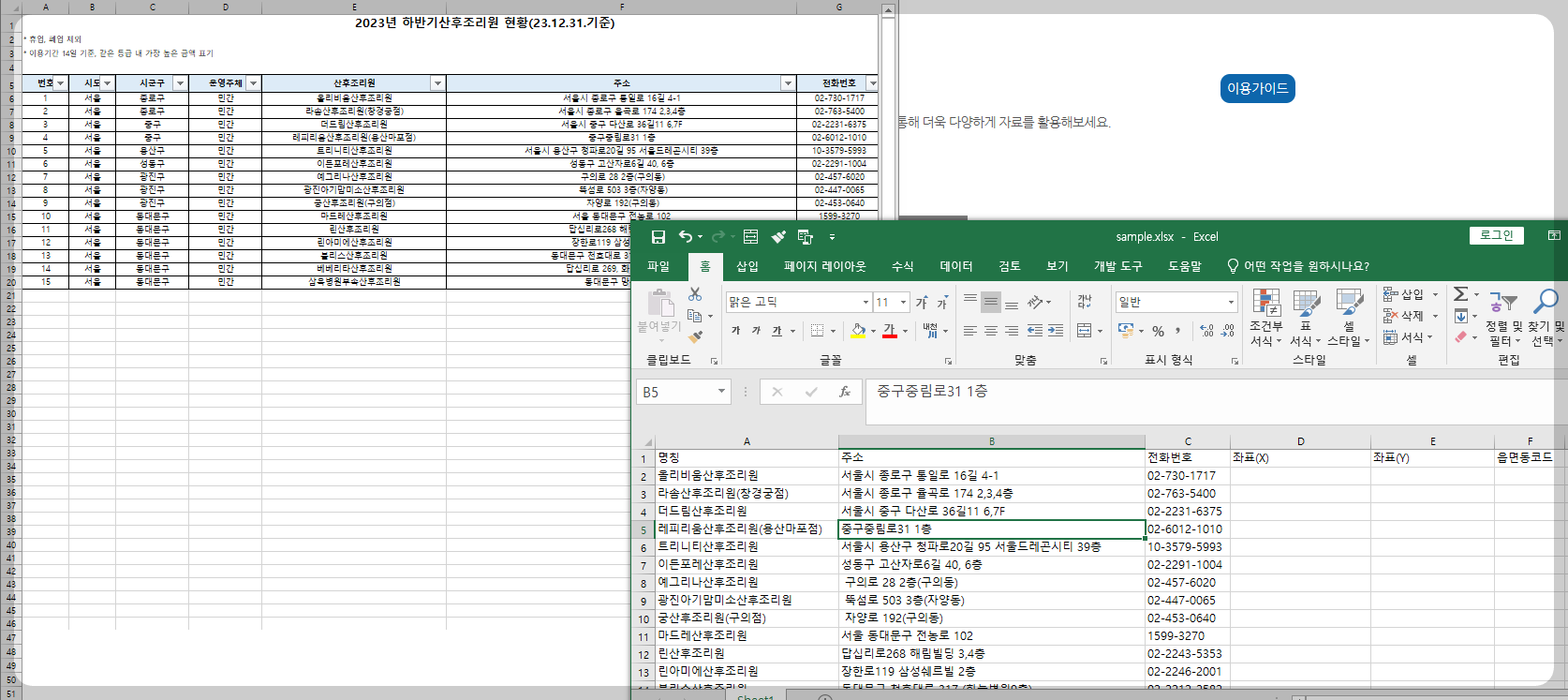
샘플을 활용하시는 경우 위와 같이 기존 데이터를 샘플 데이터 쪽으로 복사-붙여넣기 해줍니다.
이때, 샘플에 있던 X좌표, Y좌표, 읍면동 코드는 모두 제거해주셔야 합니다.
다 완료하셨다면 저장해줍시다.
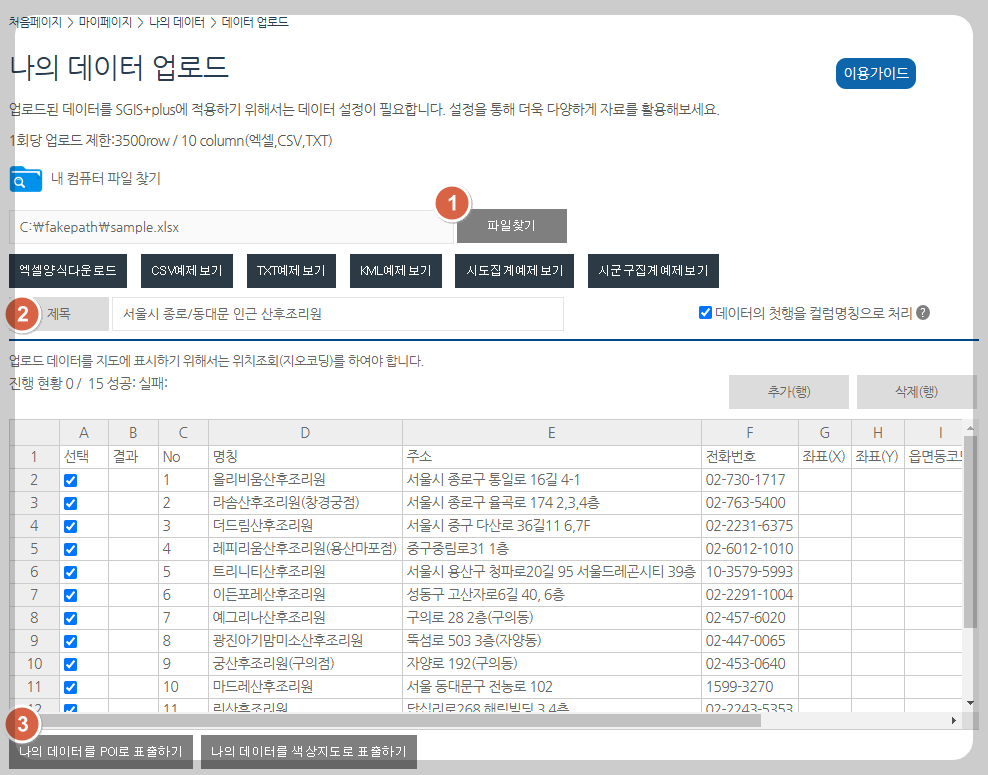
이제 파일찾기 버튼을 눌러서 엑셀 파일을 불러옵니다.
이후, 제목을 입력해주시기 바랍니다. 이 제목은 추후 데이터 저장소에서 사용되는 제목입니다.
엑셀이 정상적으로 불러와졌다면 하단의 "나의 데이터를 POI로 표출하기" 버튼을 눌러줍니다.
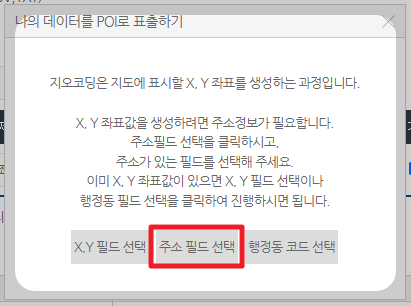
팝업창에서 주소 필드 선택 버튼을 눌러줍니다.
X/Y필드 선택 버튼은 아예 좌표가 있는 경우에만 사용가능합니다.
(이 좌표는 위도, 경도가 아닌 사이트 자체의 코드 같습니다. 주소를 활용해주세요)
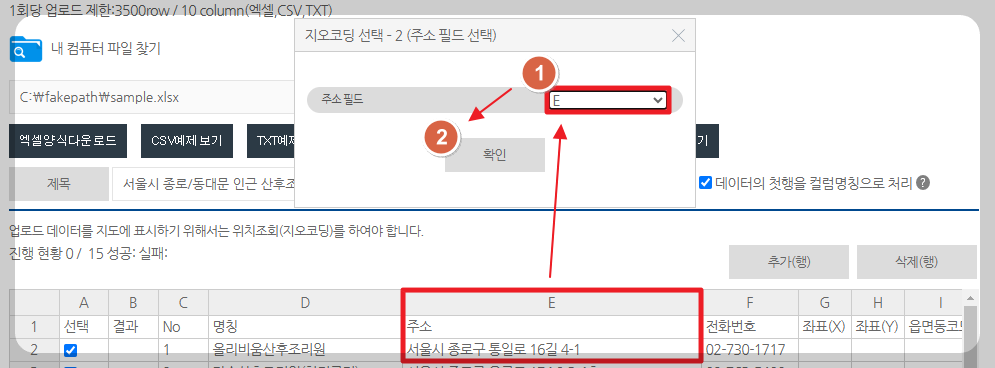
주소필드 선택을 눌러주었다면, 실제 엑셀상의 주소필드(주소열)이 어느 알파벳으로 되어있는지 확인 후 동일한 값으로 선택해주고, 확인을 눌러 마무리 바랍니다.
확인을 누르면 자동으로 지오코딩(주소에 따른 X/Y좌표 생성)이 시작됩니다.
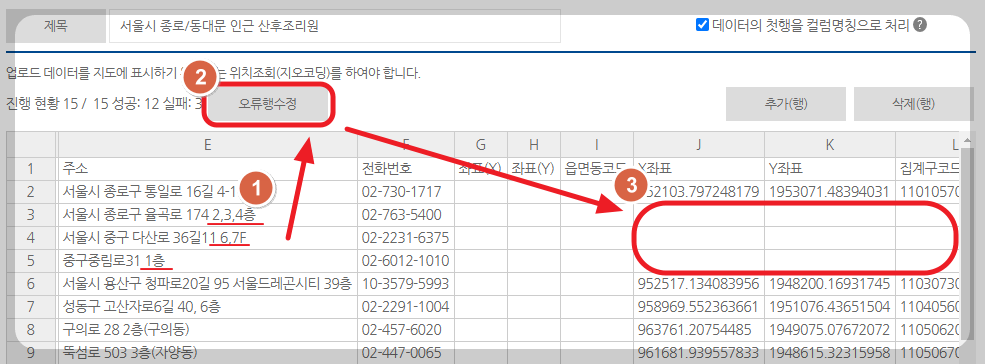
X/Y좌표가 설정되지 않은 곳은 좌표생성에 실패한 곳입니다.
시/도, 시/군/구 명이 정확하지 않거나, 주소에 상세주소가 붙어있는 경우에 실패가 뜨는 편입니다.
지오코딩 실패를 최소화하고 싶다면 미리 우체국의 우편번호 찾기 프로그램을 통해 사전점검을 해보시기 바랍니다.
링크 : 우편번호검색 - 우편번호(주소) 찾기 프로그램 (epost.go.kr)
물론, 즉석에서 수정도 가능합니다.
실패가 뜬 주소를 수정해주시고 오류행 수정을 눌러주시면 오류가 있던 셀들만 즉시 좌표생성이 다시 이뤄집니다.
실패건이 없을때까지 반복하여 수정해주시면 되겠습니다.
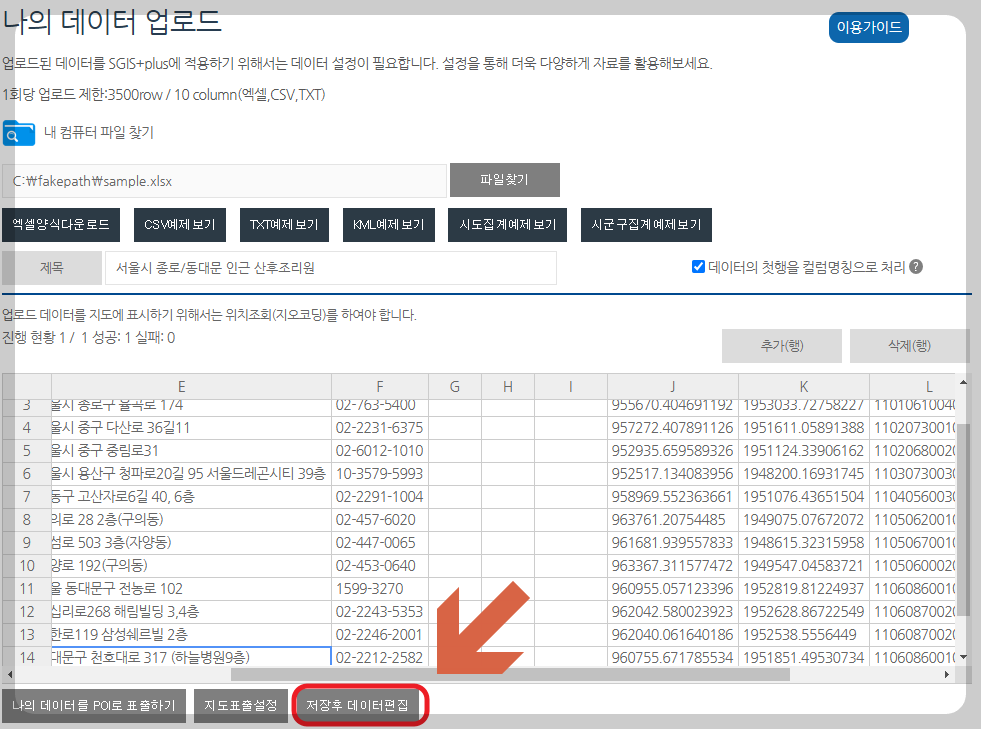
데이터 업로드가 완료되었다면, 하단 저장후데이터 편집버튼을 눌러주시기 바랍니다.
지도에 표시하기
지도에 표시하는 방법은 직접 만져보시면서 확인해보시는 게 가장 좋겠습니다만은
통계목적이 아닌 동선 고안, 분포 모습 확인 등을 위하여 구체적인 모습이 표시되길 원하신다면 기본 세팅인 위치표시 대신 버블지도 활용을 추천드립니다.

기본적으로 주어지는 세팅인 위치표시의 경우에는 특별히 건드릴 게 없는 우수한 기능이지만, 축소시에는 인접한 마커들을 아래 그림처럼 합쳐버리는 문제가 있습니다.
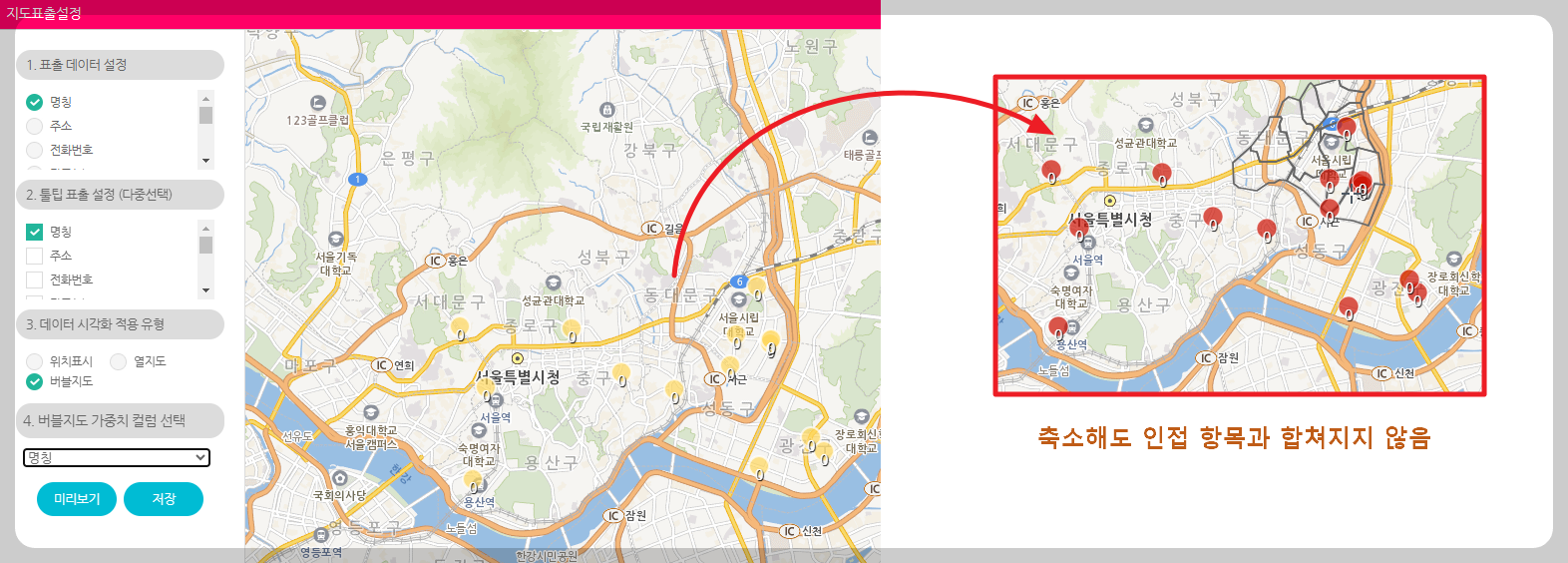
반면, 버블지도를 활용할 경우에는 위와 같이 축소를 하더라도 인접한 셀이 하나로 합쳐지지 않습니다. 다만 이는 동일한 값이 없도록 가중치 컬럼을 고유값으로 설정한 경우에 해당됩니다.
만약 공통의 항목이 있어서 그룹화가 가능한 경우에는 오히려 해당 그룹을 기반으로 묶여버리니 주의바랍니다.
'학업 & 업무 공부 > 사무관리 & 제도' 카테고리의 다른 글
| 간호법(간호법안, 2024년 제정) 원문 보는 방법 (1) | 2024.08.29 |
|---|---|
| 전국민 마음투자 지원사업 신청하는 방법 (1) | 2024.07.24 |
| 관공서에서 낙찰, 계약심사 단계에서 절감된 금액을 마저 사용해도 될까 (0) | 2024.06.07 |
| 관공서 사무관리비로 전자렌지/공기청정기/파티션을 구입해도 될까? (0) | 2024.04.30 |
| 온나라 문서(공문)에 전자적으로 직인/관인 날인하는 방법(= 공문 붙임 파일에 직인/관인 찍기) (0) | 2024.04.29 |